Sticky Note Win 8 cho phép tạo ghi chú ngay trên màn hình, rất tiện dụng cho những người bận rộn công việc. Tuy nhiên, nó lại có một lỗi nhỏ là không gõ được tiếng Việt, qua bài viết dưới đây, SUACHUALAPTOP24H sẽ chia sẻ với bạn hướng dẫn chi tiết cách sử dụng Sticky Notes trên Win 8, 8.1 vô cùng tiện dụng.
Bạn đang đọc: Cách sử dụng Sticky Notes trên Win 8, 8.1
CÁCH SỬ DỤNG STICKY NOTES TRÊN WIN 8, 8.1
Sticky Notes tuyệt vời cho một đoạn ghi nhanh ngắn, một số văn bản mà bạn cần phải nhớ, như một công thức toán học,địa chỉ, một số điện thoại hay một đơn hàng,..Có điều mà ít người biết đó là chương trình này được cài đặt sẵn trên Windows, mà thường thì người dùng sẽ đi tìm, download và tải về dùng. Và qua bài viết dưới đây, SUACHUALAPTOP24H sẽ chia sẻ với bạn hướng dẫn chi tiết cách sử dụng Sticky Notes trên Win 8 , 8.1 vô cùng tiện dụng.
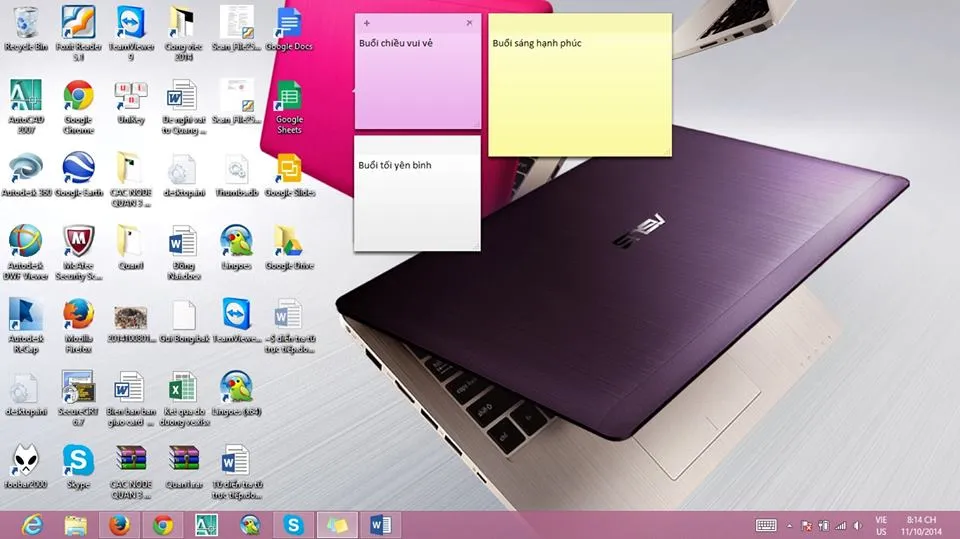
1. Cách mở:
Cách 1 – Mở nhanh:
Mở nhanh bằng lệnh Run bằng cách bấm phím tắt Windows+R sau đó gõ vào sticky notes và bấm Enter.
Cách 2 – Tìm và dính biểu tưởng Sticky Notes vào thanh công cụ taskbar:
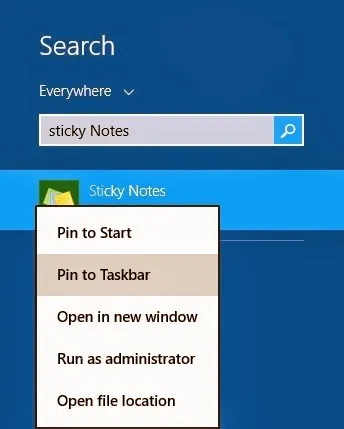
Từ màn hình desktop bạn bấm phím F3 để mở chức năng tìm kiếm (Search) trên Windows 8, bạn chọn loại tìm kiếm là Everywhere và nhập vào khung tìm kiếm sẽ thấy kết quả hiện ra có tên Sticky Notes.
Click chuột phải vào Sticky Notes bạn chọn Pin to taskbar để đưa biểu tượng của Sticky Notes xuống thanh taskbar.
2. Các phím tắt dùng để định dạng văn bản trong Sticky Notes:
Trước khi dùng các phím tắt để định dạng văn bản, bạn cần bôi đen văn bản đó.
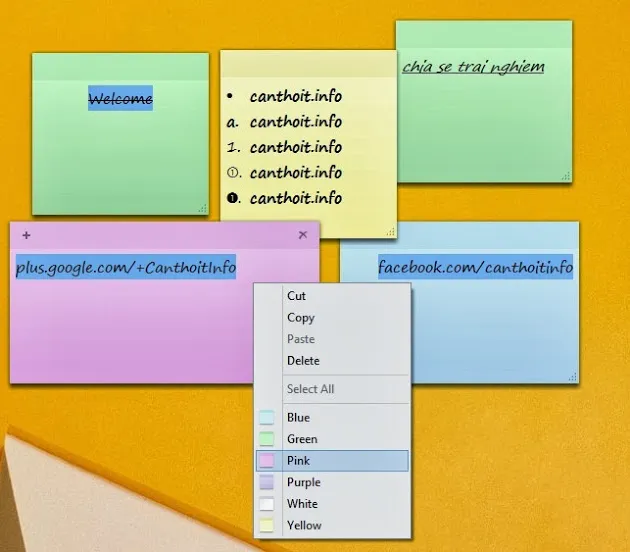
Ctrl + B – in đậm
Ctrl + I – in nghiêng
Ctrl + U – Gạch chân
Ctrl + T – Gạch ngang
Ctrl + L – Canh Trái
Ctrl + E – Canh giữa
Ctrl + R – Canh phải
Bấm Ctrl + Shift + L để thêm các biểu tượng hoặc số thứ tự cho mỗi dòng của ghi chú. Bấm Ctrl + Shift + L mỗi lần sẽ thay đổi sang các ký tự khác nhau.
Chỉ với một vài thao tác cũng như kiến thức cơ bản mà S24h đã chia sẻ qua bài viết trên đây chắc hẳn bạn đã biết cách sử dụng Sticky Notes trên Win 8 vô cùng đơn giản và thú vị phải không?
Hi vọng bài viết này sẽ hữu ích với bạn!
